 数据备份需要多久?这些注定要了解
数据备份需要多久?这些注定要了解
数据备份需要多久?计算机里面重要的数据、档案或历史记录,不论是对企业用户还是对个人用户,都是至关重要的。一时不慎丢失,都会造成不可估量的损失!轻则辛苦积累起来的心血付诸东流,严重的会影响企业的正常运作,给科研、生产造成巨大的损失。为了保障生产、销售、开发的正常运行,一定要做好重要数据的及时备份。那么,数据备份需要多久呢?换句话说,做好数据备份需要多长时间呢?请不要担心,下面小编就来分享一下相关内容,一起来看下吧。

据部分用户反馈:以前使用电脑等电子设备时不太重视对数据的备份的,吃过几次亏之后就学乖了。上大学的时候有一次被一个同学拷数据,直接对硬盘插拔对拷数据,但由于没有断电插拔导致硬盘里80G的资料丢失。所以,后来为了防止此类事情的发生,再忙也要花一些时间将重要的数据备份了。而数据备份的时间,往往是根据当前需要数据的总量以及备份软件的专业程度来判断的!

备份的方式有多种,比如备份到磁带或者其他磁盘,也有异地灾备、双机热备等。但是,不管是哪一种备份方式,都需要借助一款专业的数据的备份软件来搞定。所以,下面小编就以“Disksync”这款软件为例,给大家演示一下具体的操作方法:
首先,百度搜索“Disksync”,并将其安装到软件当中双击打开,我们需要做的是新建一个自动备份的任务。首先,选择数据所在的位置,也就是点击勾选框中文件所在位置选项。然后,选择数据传输的方式。目前,Disksync有多种方式,包括:单向同步、双向同步、增量同步、镜像同步、移动同步等等。简单一点的备份,可以直接勾选“单向备份”。
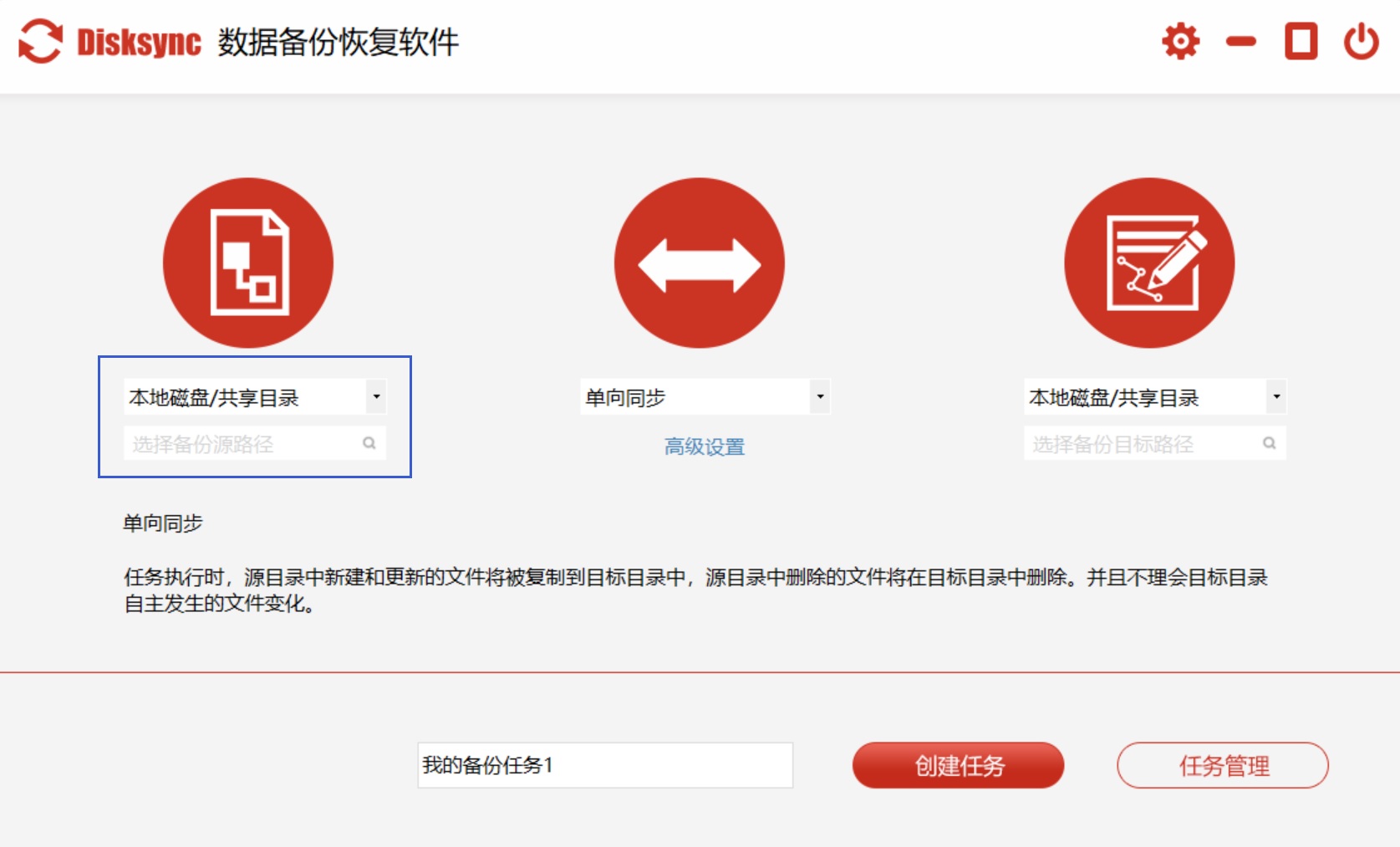
紧接着,选择备份数据保存的目录。需要注意的是:如果您需要将电脑上的数据备份到移动设备上,需要在打开软件之前,将其连接到电脑上,并选择其名称即可。待这三项设置完成之后,即可点击“创建任务”了。最后,任务新建完成之后,可以进入到“任务管理”的界面当中。在没有其它设置需求的前提之下,点击右侧的“开始备份”即可实现个人数据的备份了。
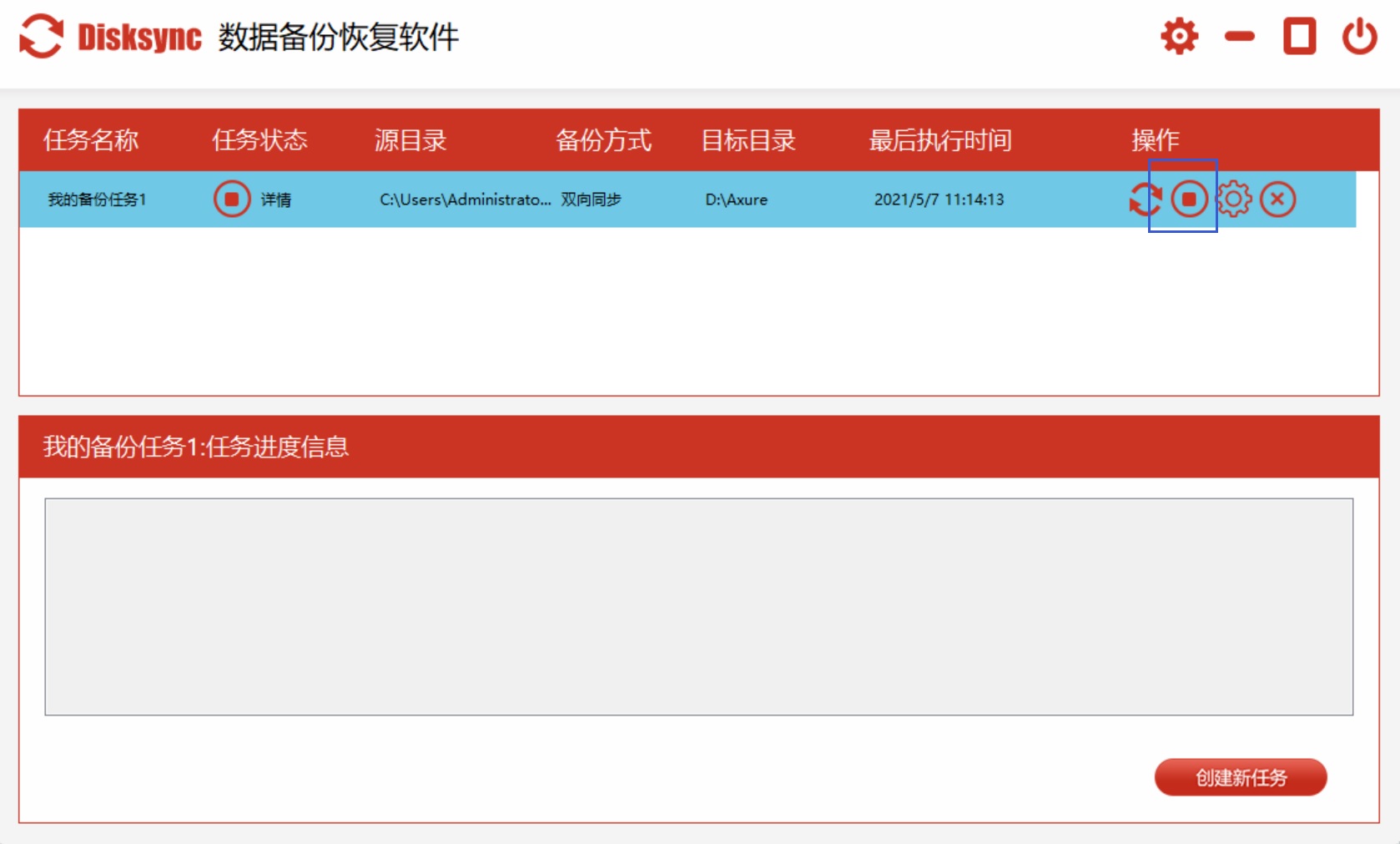
以上就是小编为大家分享的数据备份需要多长时间等相关内容的介绍了,希望可以帮助您解决问题。如果您在使用电子设备存储文件的时候也有备份的需求,建议您可以试试看Disksync这款软件。它能够给广大用户提供高效安全的数据备份,为个人用户和中小企业打造安全、智能、高效的数据备份方案。温馨提示:如果您在使用Disksync这款软件的时候遇到问题,请及时与我们联系,祝您数据备份成功。



